Da Apple neue Versionen des Betriebssystems OS X – darunter auch Mountain Lion – ausschließlich über den App Store vertreibt, gibt es keine Möglichkeit mehr, einen Datenträger zur Installation zu erwerben. Die Installation auf mehreren Computern mittels eines USB-Stick, SD-Karte oder DVD ist deutlich schneller als der Download, deshalb ist es ratsam einen solchen Datenträger zu erstellen und sich für den Ernstfall zur Seite zu legen. Hier zeigen wir, wie Du einen USB-Stick, eine SD-Karte oder DVD zur Installation von Mountain Lion erstellen kannst.
Voraussetzungen
– Leerer USB-Stick/SD-Karte/DVD/externe Festplatte mit mindestens 4,5 GB Speicher
– Internetverbindung zum App Store
– Lion DiskMaker
1. Lade Mountain Lion (erneut) aus dem App Store herunter. Im Launchpad kann der Fortschritt des Downloads beobachtet werden.
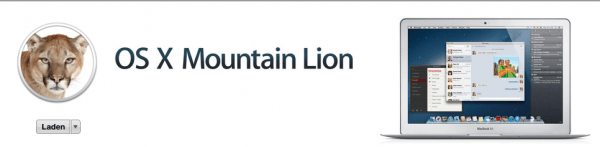
2. Nach dem Download erscheint der Installationsdialog – dieser muss angehalten/abgebrochen werden, da das Installationsprogramm von Mountain Lion die Installationsdateien nach der Installation löscht. Die Installation kann natürlich abgebrochen werden wenn Mountain Lion bereits installiert ist.
3. Wechsle nun in den Ordner Programme. Dort ist ein Rechtsklick auf das Programm OS X Mountain Lion Installation und dann ein Linksklick auf „Paketinhalt zeigen“ notwendig.

4. Im Unterordner Contents -> SharedSupport befindet sich die Datei InstallESD.dmg – diese muss nun in ein anderes Verzeichnis kopiert werden, z. B. auf den Schreibtisch. Halte die Command-Taste (cmd) gedrück wenn Du per Drag and Drop kopierst, da sonst nur eine Verknüpfung angelegt wird.
5. Nun muss das Programm Lion DiskMaker heruntergeldaden werden. Das Programm ist hier erhältlich.
6. Nach dem Download die Datei entpacken und das Programm in den Programme-Ordner ziehen. Beim Programmstart fragt der DiskMaker, welche Version von OS X verwendet werden soll. Hier Mountain Lion (10.8) auswählen.
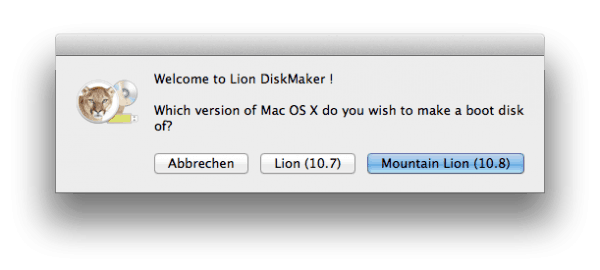
7. Das Programm schlägt nun in der Regel die vorhin kopierte InstallESD.dmg als Quelldatei vor. Eine manuelle Auswahl ist auch möglich. Hier kannst Du auch zwischen der Erstellung einer DVD und eines Datenträgers entscheiden. Die Autoren des Programms raten von der Verwendung einer DVD aus Geschwindigkeitsgründen ab.
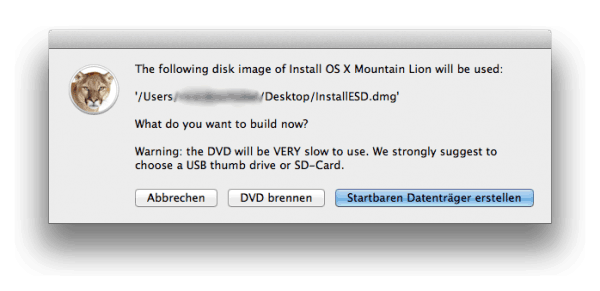
8. Das Programm fragt nun ob ein 8 GB großer USB-Stick oder ein anderer, bereits partitionierter Datenträger verwendet werden soll. Letzteres ist vor allem bei Festplatten zu empfehlen, da ansonsten viel Speicherplatz brach liegt.
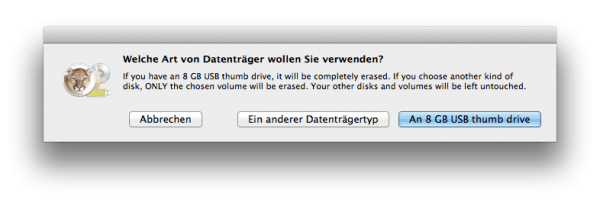
9. Das Programm löscht nun sämtliche Daten des Volumes und kopiert die Mountain-Lion-Installationsdateien auf das gewünschte Volume.
Volià, nun kann Mountain Lion von einem externen Datenträger installiert werden.
